你当前正在访问 Microsoft Azure Global Edition 技术文档网站。 如果需要访问由世纪互联运营的 Microsoft Azure 中国技术文档网站,请访问 https://docs.azure.cn。
在 Azure 门户中对 Azure Data Box 使用自我托管交付功能
本文介绍了 Azure Data Box 设备中下单、提货和交货的自我托管交付任务。 可以使用 Azure 门户管理 Data Box 设备。
注意
若要获取有关 Data Box 订单和发货的常见问题的答案,请参阅 Data Box 常见问题解答。
先决条件
订购 Azure Data Box 时,可选择“自我托管交付”选项。
“自我托管交付”功能仅在以下区域提供:
| 区域 | 区域 | 区域 | 区域 | 区域 |
|---|---|---|---|---|
| 美国政府 | 美国 | 英国 | 欧洲西部 | 日本 |
| 新加坡 | 韩国 | 印度 | 南非 | 澳大利亚 |
| 巴西 | 挪威 |
使用自我托管交付
在下单购买 Data Box 时,可选择“自我托管交付”选项。
在 Azure Data Box 订单的“联系人详细信息”下,选择“+ 添加送货地址” 。
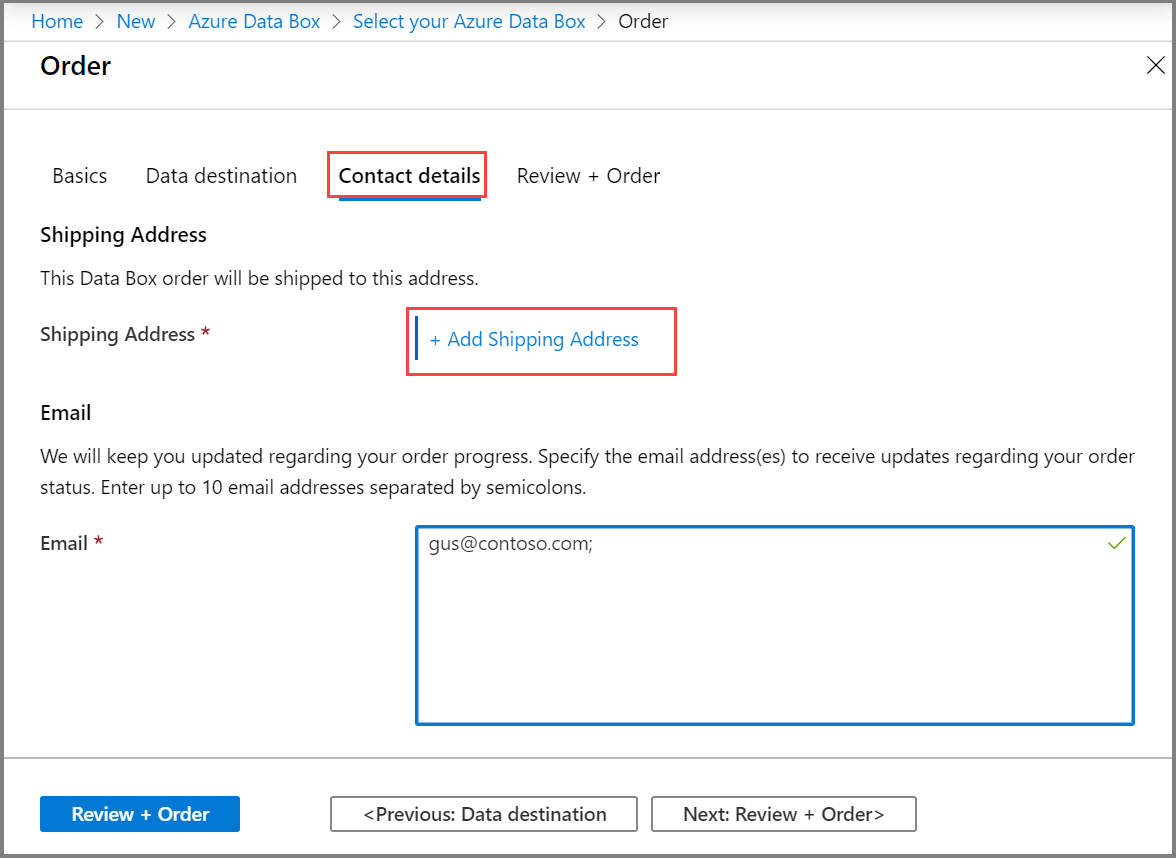
选择送货类型时,请选择“自我托管交付”选项。 仅当你位于先决条件中所述的受支持的区域时,此选项才可用。
提供送货地址后,需要验证该地址并完成下单。
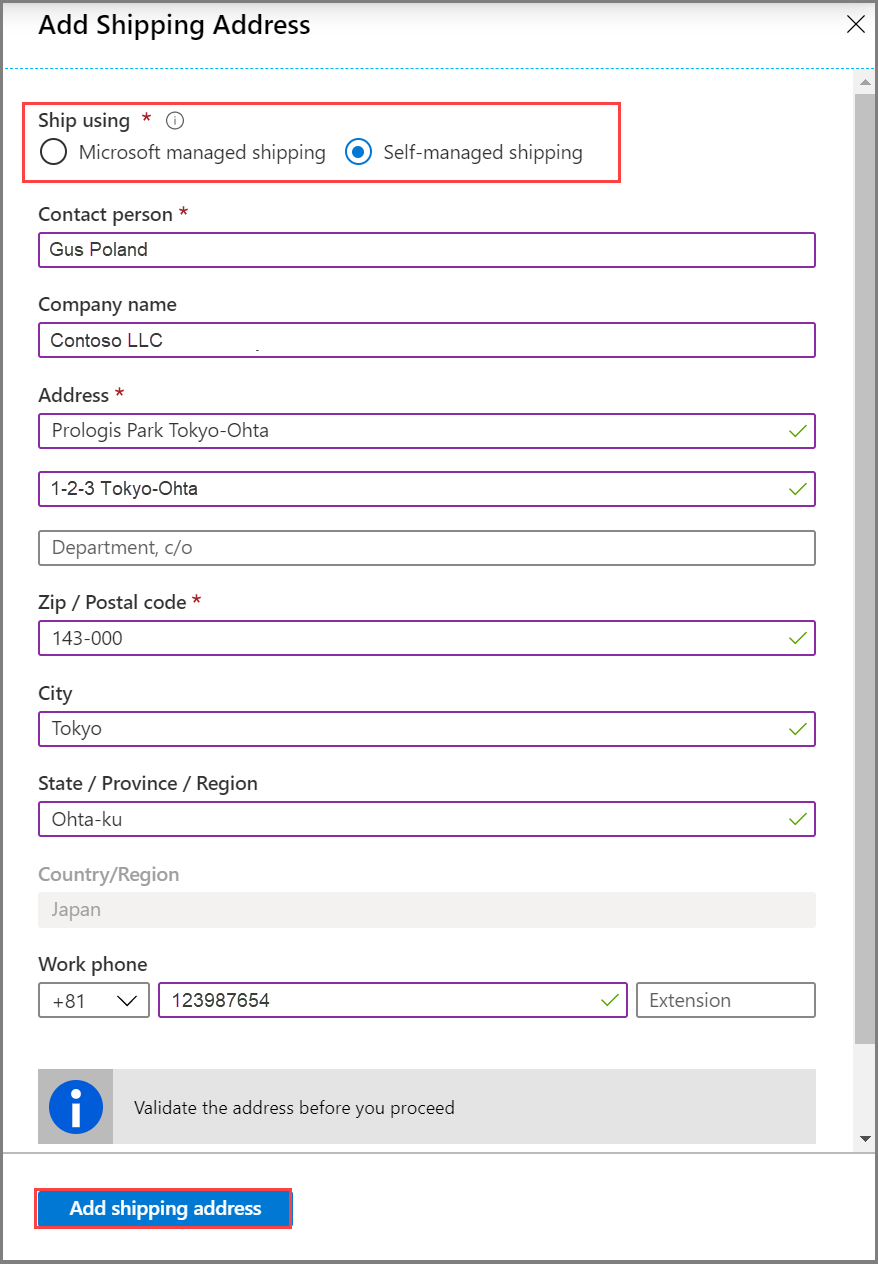
准备好设备并收到电子邮件通知后,可以安排提货。
在 Azure Data Box 订单中,转到“概述”,然后选择“安排提货” 。
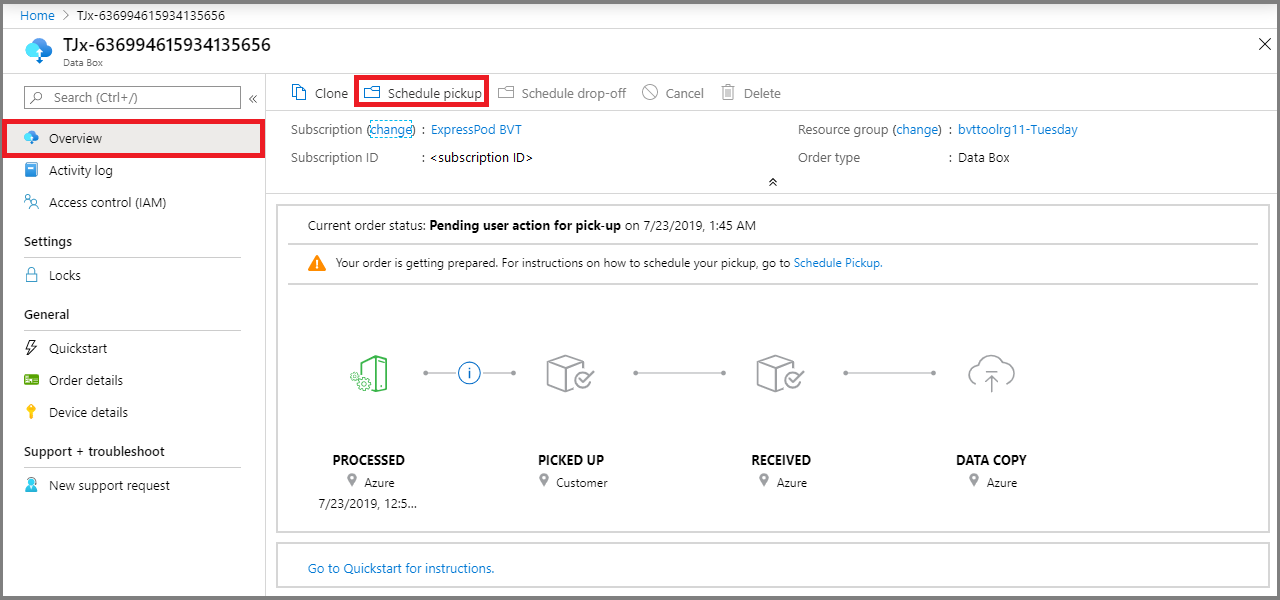
按照“Azure 提货安排”中的说明进行操作。
你必须发送电子邮件至 adbops@microsoft.com,安排从你所在区域的数据中心来提取设备,然后才可获得授权代码。
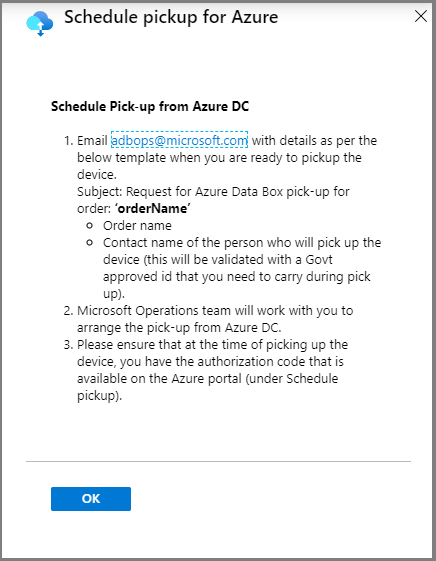
如果是在巴西返回 Data Box,请参阅退回 Azure Data Box 来获取详细说明。
Subject: Request Azure Data Box Disk pickup for order: <ordername> - Order name - Company name - Company legal name (if different) - CNPJ (Business Tax ID, format: 00.000.000/0000-00) or CPF (Individual Tax ID, format: 000.000.000-00) - Address - Country - Phone number - Contact name of the person who will pick up the Data Box Disk (A government-issued photo ID will be required to validate the contact’s identity upon arrival.)安排好设备提货后,可在“Azure 提货安排”窗格中查看设备授权代码。

记下此授权代码。 提取设备的人将需要提供该代码。
根据安全要求,在安排提货时,需要提供负责提货的人员的姓名和详细信息。 你或联系人员必须携带政府批准的带照片的 ID,我们将在数据中心验证该 ID。
在安排的时间在数据中心提取 Data Box。
提取设备的人需要提供以下信息:
从 Microsoft Operations 访问数据中心时所需的电子邮件确认的副本。
授权代码。 参考号在提货或交送时是唯一代码,并且在数据中心进行验证。
政府批准的带照片的 ID。 将在数据中心验证此 ID,并且在安排提货时需要提供提取设备的人员的姓名和详细信息。
注意
如果错过预约的安排,则需要重新安排。
从数据中心提取设备后,你的订单将自动切换到“已提货”状态。
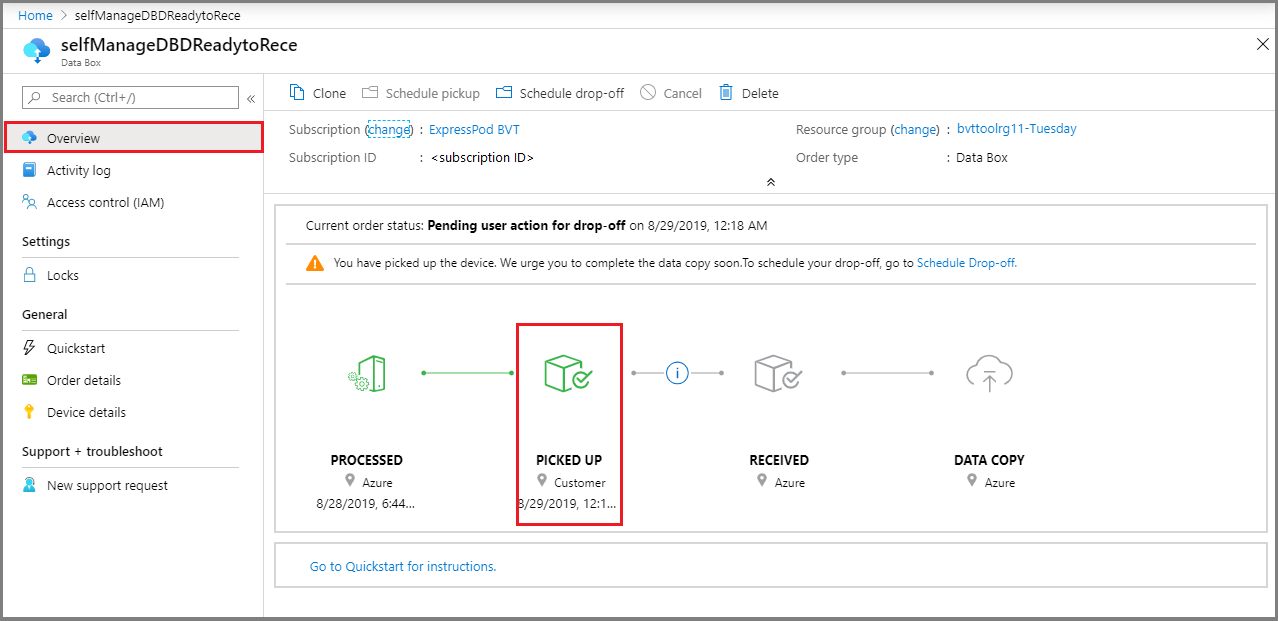
提出设备后,可将数据复制到你所在站点上的 Data Box。 数据复制完成后,可准备交付 Data Box。 有关详细信息,请参阅准备交付。
“准备交付”步骤需要在没有任何关键错误的前提下完成。 否则,在做出必要的修补后需要再次运行此步骤。 “准备交付”步骤成功完成后,可以在设备本地用户界面上查看交货的授权代码。
注意
请勿通过电子邮件共享授权代码。 仅在数据中心交货时进行验证该代码。
如果你已收到订单交货预约,那么订单在 Azure 门户中应处于“可以在 Azure 数据中心接收”状态。 按照“安排交货”下的说明退回设备。
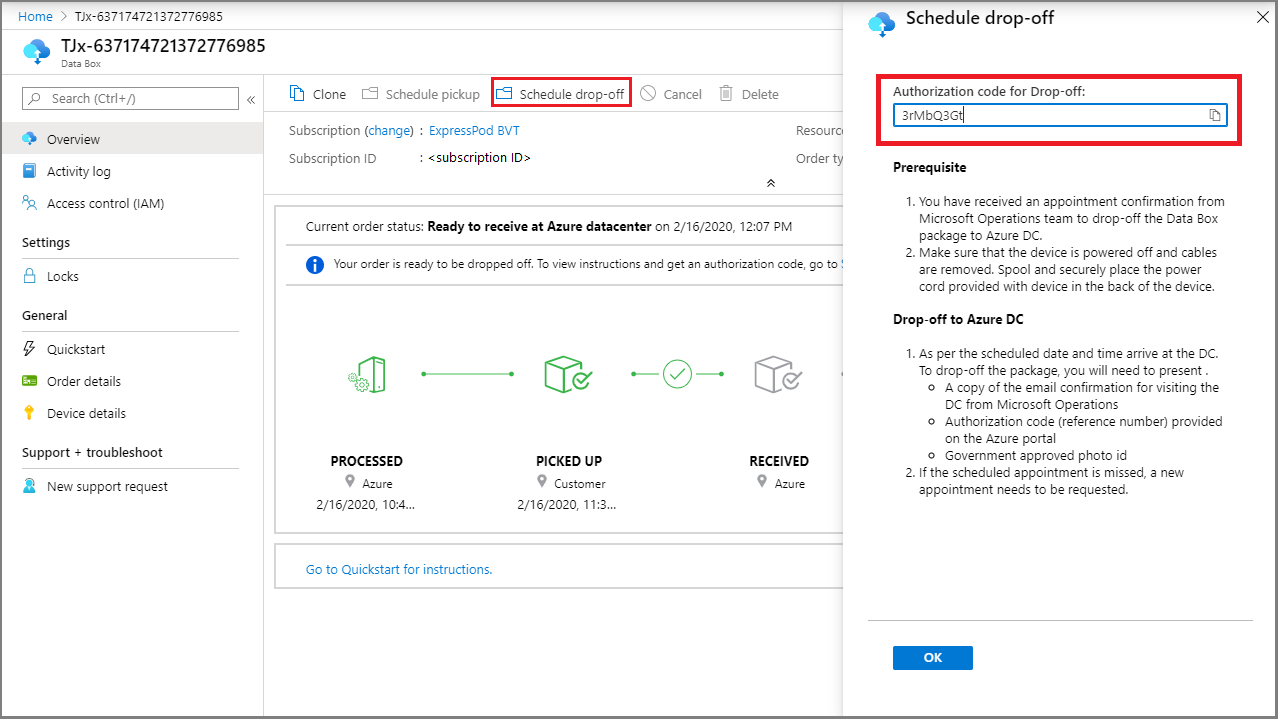
在你的 ID 和授权代码经过验证,且你将设备交付给数据中心后,订单状态应为“已接收”。
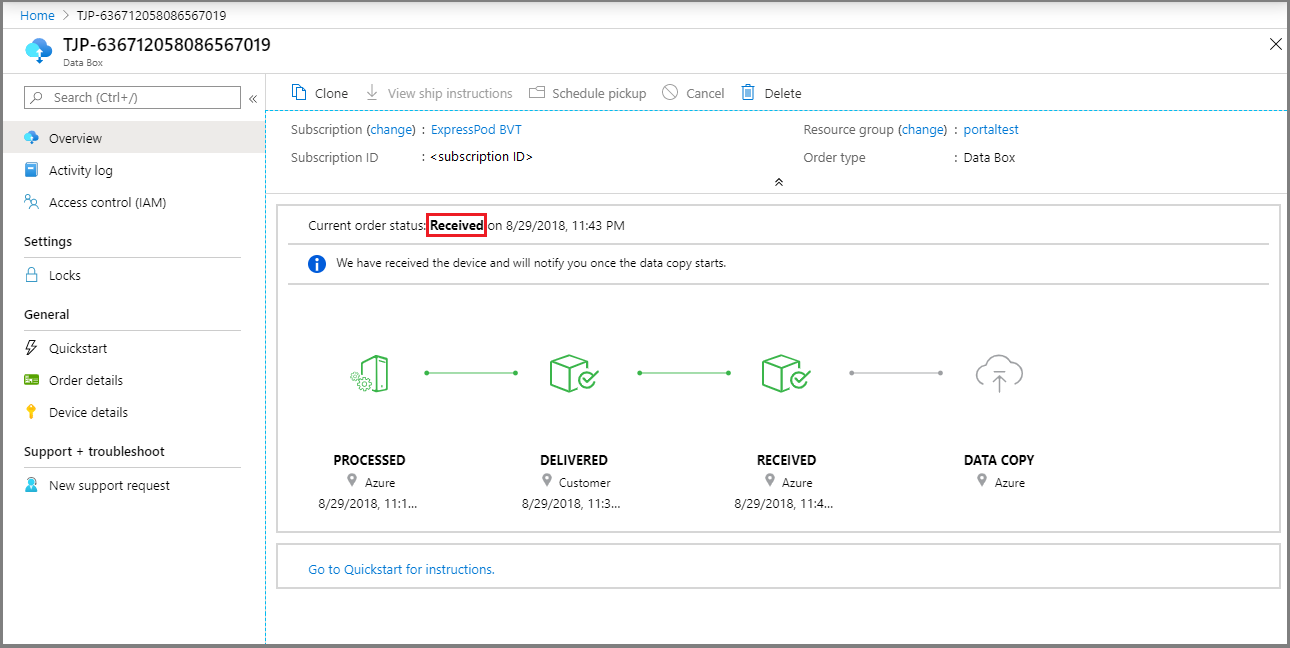
设备被接收后,数据复制将继续。 复制完成后,订单完成。